笔记本能和台式电脑连接吗 笔记本电脑和台式电脑如何进行连接
笔记本能和台式电脑连接吗,现代科技的迅猛发展使得电脑成为我们日常生活中不可或缺的工具之一,无论是笔记本电脑还是台式电脑,它们都有着各自的优势和特点。随着人们对于多屏工作和多媒体娱乐的需求不断增长,许多人开始考虑将笔记本电脑和台式电脑进行连接,以实现更高效的工作和更丰富的娱乐体验。笔记本电脑和台式电脑能够进行连接吗?它们之间的连接方式又是怎样的呢?接下来我们将一一解答这些问题。
具体方法:
1.首先准备好一笔记本和一台式电脑,什么牌子的都无所谓,当然前提是确保都能使用就可以,如图所示:


2.接着看一下笔记本和台式电脑显示屏的视频接口,一般默认都是VGA接口,这里的都是VGA接口,如图所示:


3.接着准备一个视频连接线,根据笔记本的接口和台式电脑显示屏的接口来决定。一般是VGA口居多,当然现在的笔记本很多都是HMDI高清接口,就需要用个vga转hdmi的转接头了。


4.接下来就是连接了,将vga线的一头安装在笔记本的输出接口。然后一台安装是台式电脑显示屏的输入接口,如图所示:


5.连接好之后,一般台式电脑显示屏就会自动显示笔记本的东西。如果没有,就需要手动来切换了,到笔记本的键盘界面,一般f系列上就有一个是切换显示模式的按键,win7以上的系统可以按徽标键+P键来调出显示模式。

6.按键如果启作用,在笔记本的显示屏上就会出现显示的模式,这里主要用到复制和扩展模式,点击第二个复制模式即可。
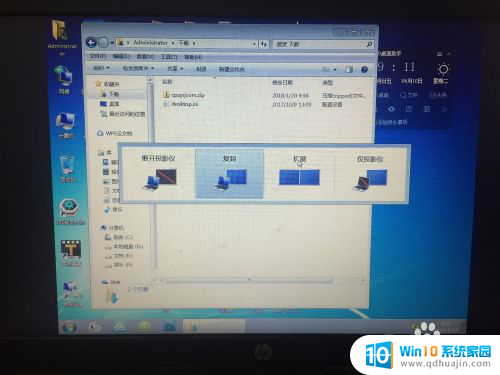
7.最后我们就可以看到笔记本和台式电脑都显示一样的东西了,朋友们会了没,赶紧去试试吧。

以上就是笔记本电脑能否与台式电脑连接的全部内容,如果遇到这种情况,你可以按照以上操作来解决,非常简单快速,一步到位。





